Flash-плеер уже не так популярен, как раньше, и вы почти не увидите, чтобы какие-либо веб-сайты его использовали. Однако, если конкретный веб-сайт требует наличия Flash для правильной работы, вам необходимо загрузить приложение. Adobe Flash Player и установите его на свой Mac.
Дни Flash сочтены, поскольку Adobe планирует прекратить его поддержку, но этот день еще не наступил. Это означает, что вы по-прежнему можете загрузить Flash Player и включить его в различных веб-браузерах на вашем Mac.

Стоит ли загружать Adobe Flash Player с любого веб-сайта?
Есть много веб-сайтов, которые предлагают бесплатную и быструю загрузку Flash Player, но вы должны остерегаться их. Многие веб-сайты используют Flash Player как способ распространения вирусов и вредоносных программ на ваши компьютеры. Чтобы избежать этого вредоносного ПО, лучший способ получить Flash Player - загрузить его с официального сайта Adobe.
1. Загрузите Adobe Flash Player для Mac.
Вместо того, чтобы искать расширение для Safari, вам необходимо отдельно загрузить и установить Adobe Flash Player для Mac. Вот как получить его с веб-сайта Adobe:
- Открыть сайт Flash Player в Интернете в вашем браузере.
- Нажмите на кнопку с надписью Скачать Flash Player.
- Выберите подходящее место для сохранения файла установки Flash Player. Рабочий стол должен быть хорошим местом для сохранения файла.
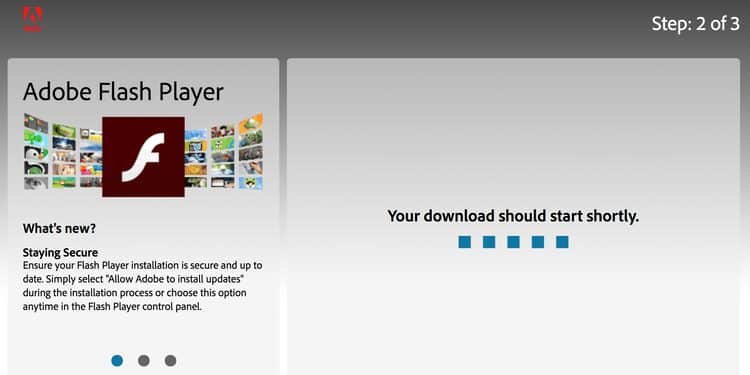
- Подождите, пока загрузка начнется и закончится. Это не займет много времени.
2. Установите Adobe Flash Player.
Теперь, когда Flash Player загружен, вы можете установить его, выполнив следующие действия:
- Дважды щелкните загруженный файл DMG.
- После установки Flash Player дважды щелкните значок Flash Player, чтобы начать его установку.
- Ваш Mac запросит ваше согласие перед началом настройки. Щелкните Открыть, чтобы принять заявку.
- Установите флажок Согласен с условиями и положениями и нажмите Установки.
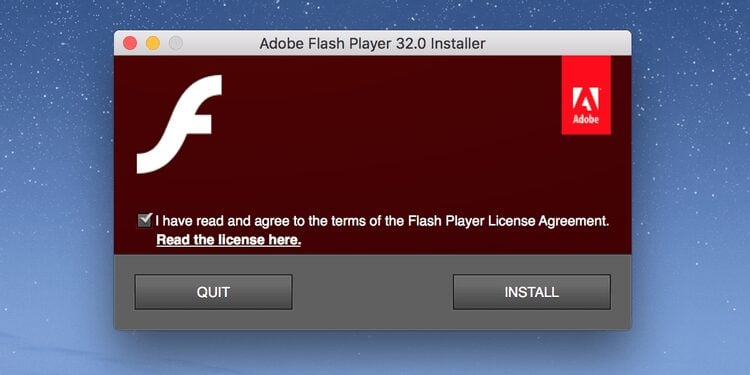
- Введите пароль для своей учетной записи и нажмите Установить помощник.
- Выберите Готово, когда установлен Flash Player.
3. Включите Adobe Flash Player в разных браузерах.
Простая установка Flash Player не активирует его в ваших веб-браузерах. Многие браузеры блокируют использование Flash, поэтому вам необходимо вручную включить опцию Flash Player в этих браузерах для просмотра содержимого Flash.
Мы уже рассмотрели, как включить Flash в Chrome. Для удобства мы покажем вам, как это сделать, вместе с другими популярными веб-браузерами для Mac.
Включите Flash Player в Safari:
Начиная с Safari 14, браузер больше не поддерживает Flash-контент любого типа. Вот как активировать Flash в старых версиях браузера:
- Откройте Safari, щелкните меню Safari вверху и выберите «Настройки».
- Перейдите на вкладку Сайты.
- Установите флажок Adobe Flash Player слева под расширениями.
- Выберите Выполнить в раскрывающемся списке При посещении других веб-сайтов на левой панели.
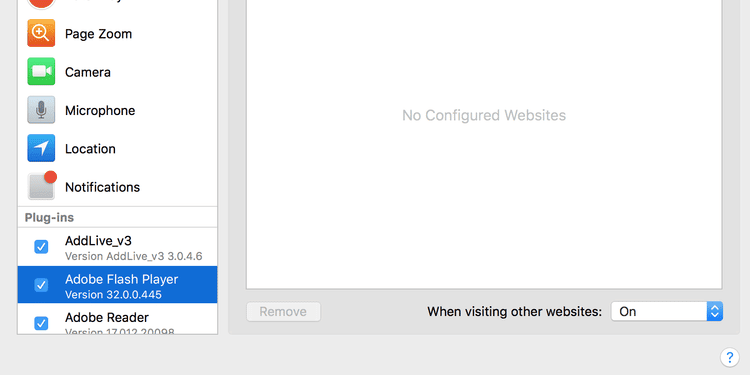
Включите Flash Player в Google Chrome:
- Запустите Chrome и нажмите кнопку «Еще».
- Выберите «Конфиденциальность и безопасность» слева и нажмите «Настройки веб-сайта» справа.
- Прокрутите вниз и коснитесь Flash.
- Установите переключатель Блокировать веб-сайты от запуска Flash (рекомендуется) в положение Вкл.
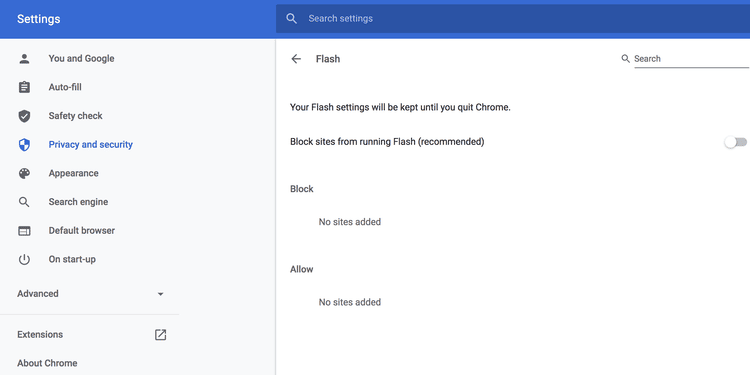
Включите Flash Player в Firefox:
Firefox не предлагает возможность активировать Flash для всех посещаемых вами веб-сайтов. Чтобы использовать Flash, вам необходимо принять приглашение, которое появляется при посещении веб-сайта с некоторым Flash-контентом.
Следуй этим шагам:
- Откройте веб-сайт, использующий Flash-контент.
- Рядом со значком замка рядом с адресной строкой появится новый значок. Щелкните по нему.
- Выберите Разрешить, и веб-сайт, который вы просматриваете, сможет воспроизводить Flash-контент.
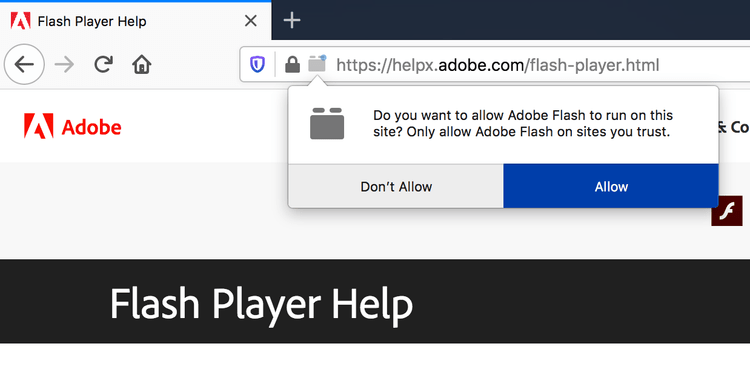
4. Как проверить, работает ли Flash Player на Mac
После установки и включения Flash в разных браузерах вы, вероятно, захотите проверить, правильно ли работает Flash.
Вы можете выполнить тестовый запуск Flash следующим образом:
- Перейти к Справочный сайт Adobe Flash Player в вашем браузере.
- В зависимости от используемого вами браузера вам может потребоваться принять запрос на запуск Flash.
- Нажмите "Проверь сейчасНа странице для начала проверки статуса Flash Player.
- Если вы видите свою версию Flash Player, значит, Flash Player установлен успешно. В противном случае вам потребуется повторно включить или переустановить Flash.
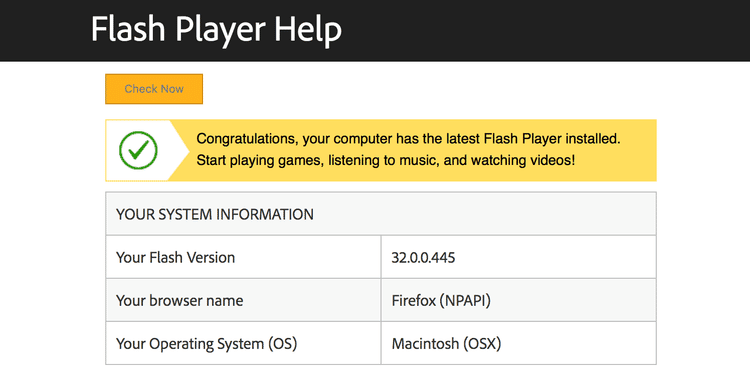
5. Как обновить Adobe Flash Player на Mac
Как и другие приложения, важно обновлять Flash Player на вашем Mac. Вот как убедиться, что Flash обновлен до последней версии:
- Щелкните логотип Apple в левом верхнем углу экрана и выберите «Системные настройки».
- Щелкните Flash Player.
- Включите параметр «Разрешить Adobe устанавливать обновления» (рекомендуется).
- Нажмите кнопку «Проверить сейчас», чтобы проверить наличие обновлений и установить их.
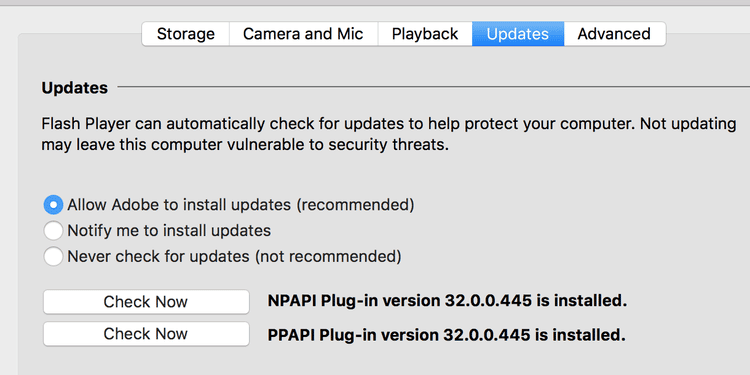
Что делать, если на вашем Mac не работает Flash Player?
Есть случаи, когда вы обнаружите, что Flash Player не работает. Обычно это происходит, когда на вашем Mac работает старая версия Flash. На самом деле Apple препятствует работе этой старой версии, чтобы защитить ваш Mac от уязвимостей Flash Player.
Обновление до последней версии Flash Player должно решить эту проблему.
Adobe Flash Player безопасен?
Многие охранные компании не рекомендуют использовать Flash Player в основном из-за его недостатков. Хакер может воспользоваться одной из этих уязвимостей и нанести вред вашему компьютеру или вашим данным.
В общем, вы должны использовать Flash Player только в случае крайней необходимости. Если на веб-сайте есть два способа сделать что-либо - один, для которого требуется Flash, а другой - нет, - без раздумий выберите вариант, который не требует Flash.
Кроме того, Adobe прекратит поддержку Flash Player к концу 2020 года. После этого вы не будете получать никаких обновлений или исправлений для проблем безопасности. Это еще одна причина, по которой вам следует избегать использования Flash, если только это не единственный вариант.
Доступ к Flash-контенту на веб-сайтах, которым вы доверяете
Flash превратился из повсеместного в практически несуществующий, но вам может потребоваться доступ к некоторым веб-сайтам, которые все еще его используют. Если вы столкнетесь с одним из них, используйте приведенное выше руководство для загрузки, установки и включения Flash Player на вашем Mac.
Если вы устанавливаете Flash только для игр в Интернете, вы можете Скачать эти игры На вашем компьютере работать без интернета. Это также означает, что вы можете продолжать их запускать, если веб-сайт перестает работать. Также проверьте Лучшие браузерные игры HTML5, которым не нужен Adobe Flash.








